Android 文件傳輸:最簡單的 Android 到 Android 數據傳輸方法
 更新於 歐麗莎 / 21 年 2021 月 16 日 00:XNUMX
更新於 歐麗莎 / 21 年 2021 月 16 日 00:XNUMX文件傳輸對您來說可能並不陌生,尤其是兩部 Android 手機之間的文件傳輸。 您之前可能已經為想要與他人共享的照片、視頻、歌曲或文件做過這些,但您是否以最佳方式做到了這一點? 了解如何高效無壓力地將文件從 Android 傳輸到 Android。
將數據從iPhone,Android,iOS,計算機傳輸到任何地方,而不會造成任何損失。
- 在iPhone,iPad,iPod touch和Android之間移動文件。
- 將文件從iOS導入到iOS或從Android導入到Android。
- 將文件從iPhone / iPad / iPod / Android移動到計算機。
- 將文件從計算機保存到iPhone / iPad / iPod / Android。


指南清單
第 1 部分:為什麼必須傳輸 Android 文件
您必須將 Android 文件從一部手機傳輸到另一部手機的原因有多種。 這可能是出於個人或與工作相關的原因,或者您可能有一部新的 Android 手機並希望從以前的手機傳輸文件。 以下是一些可能的原因:
- 遷移到新的 Android 手機。 現在您的手機是新手機,您可能希望或必須將以前手機中的所有文件和程序移動到新手機中。
- 使用不同的設備或位置繼續保存在一台設備上的作品。 Android 文件傳輸允許您繼續在舊手機上開始的操作,即使在新手機上也是如此。
- 用於備份和存檔目的,以保護您免受任何數據丟失。 這非常重要,因為一旦發生意外情況,您就可以避免失去一切的潛在風險。
- 與也想擁有手機的其他人分享您手機上的內容。 例如,圖像、視頻、歌曲、文件甚至應用程序。
第 2 部分:如何使用 Fonelab Hypertrans 傳輸 Android 文件
這是從任何 Android 手機到另一個 Android,甚至 iPhone、iPad 或 iPod Touch 的便捷數據傳輸的解決方案。 FoneLab 超傳輸 是一款多功能軟件,可用於在 Android、iOS 和計算機之間傳輸圖像、視頻、音樂、消息、聯繫人以及幾乎任何文件。 您可以輕鬆地將許多 Android 文件從 Android 傳輸到 Android。 您也可以使用此程序將文件從 PC 傳輸到 Android。
將數據從iPhone,Android,iOS,計算機傳輸到任何地方,而不會造成任何損失。
- 在iPhone,iPad,iPod touch和Android之間移動文件。
- 將文件從iOS導入到iOS或從Android導入到Android。
- 將文件從iPhone / iPad / iPod / Android移動到計算機。
- 將文件從計算機保存到iPhone / iPad / iPod / Android。
步驟 1在您的計算機上下載並安裝 FoneLab HyperTrans。

步驟 2安裝後,運行程序。

步驟 3在程序運行時,將兩部 Android 手機連接到您的計算機。

步驟 4之後,允許兩部手機 傳輸文件.

步驟 5然後 FoneLab HyperTrans 將識別這兩款手機。

步驟 6在面板最上方選擇一個安卓手機型號作為導入設備。

步驟 7之後,選擇您要傳輸的特定 Android 文件。 在左側面板上選擇數據類型,然後在右側預覽窗口中標記要傳輸的所有內容。

步驟 8標記所有要傳輸的 Android 文件後,單擊 電話 圖標並單擊目標 Android 設備以啟動該過程。
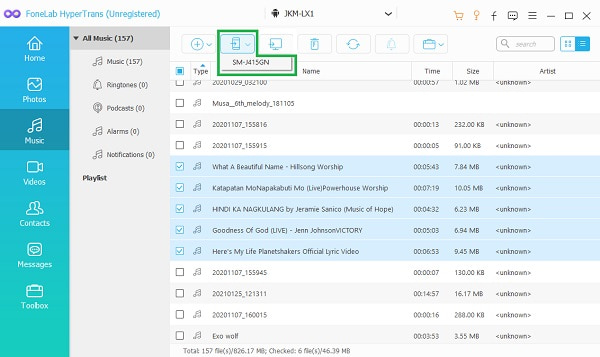
第 3 部分。如何通過 USB 電纜傳輸 Android 文件
當同時連接到計算機時,Android 允許您通過 USB 電纜將文件直接傳輸到另一台 Android 設備。 這是傳輸 Android 文件的最簡單方法之一。
將數據從iPhone,Android,iOS,計算機傳輸到任何地方,而不會造成任何損失。
- 在iPhone,iPad,iPod touch和Android之間移動文件。
- 將文件從iOS導入到iOS或從Android導入到Android。
- 將文件從iPhone / iPad / iPod / Android移動到計算機。
- 將文件從計算機保存到iPhone / iPad / iPod / Android。
步驟 1首先,使用 USB 電纜將兩部 Android 手機連接到您的計算機。

步驟 2在電腦上連接兩部手機後,允許 傳輸文件.

步驟 3找到並打開源設備。
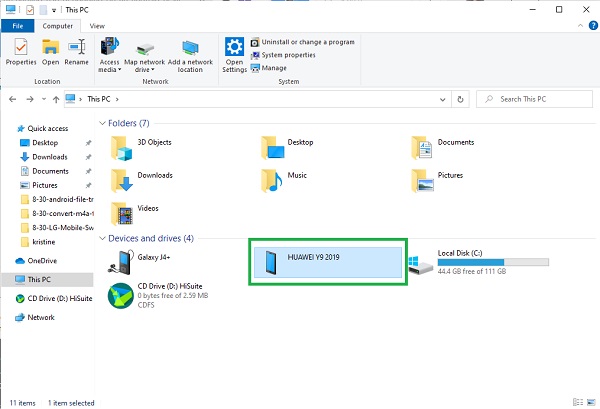
步驟 4瀏覽並選擇您要傳輸的所有 Android 文件。 要手動選擇多個文件,請按 按Ctrl 勾選文件時的按鈕。 要全選,您可以選擇文件夾本身或按 按Ctrl + A 共。
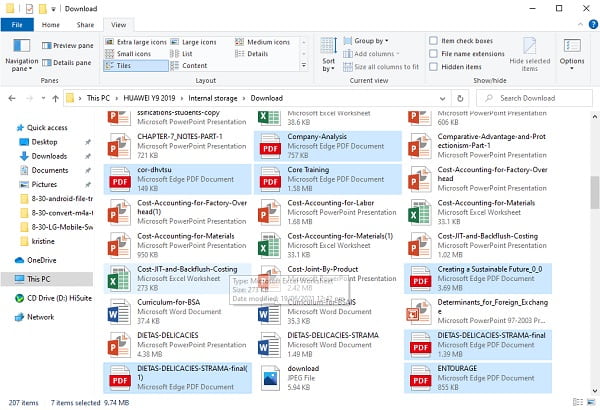
步驟 5選擇要傳輸的 Android 文件後,您可以復製或剪切(移動)它們。 您可以按鼠標右鍵並選擇剪切或複制。 您可以做的另一種方法是按 按Ctrl + X 切割或 按Ctrl + C 複印。
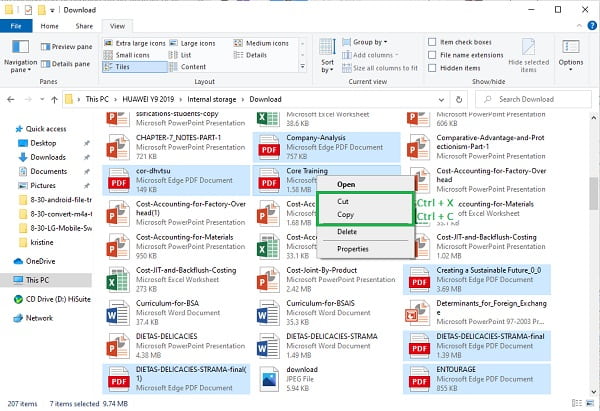
步驟 6現在選擇了要傳輸的文件,找到並打開目標設備。
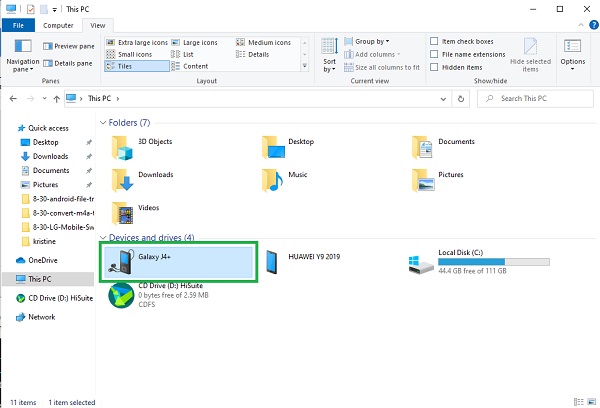
步驟 7計劃保存文件的位置打開後,粘貼文件。 您可以按鼠標右鍵並選擇粘貼或按 按Ctrl + V. 之後,這些文件將開始傳輸。
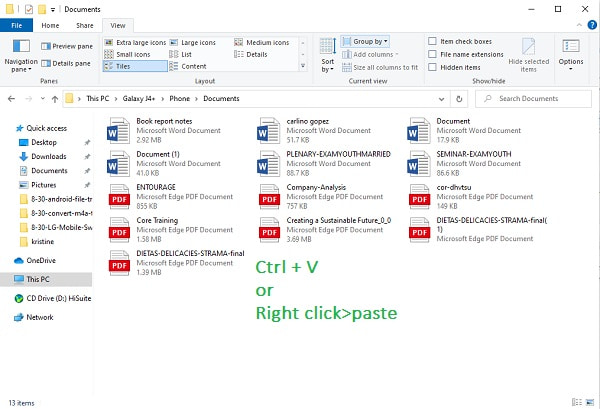
步驟 8傳輸完成後,您現在可以從計算機中彈出兩部 Android 手機。
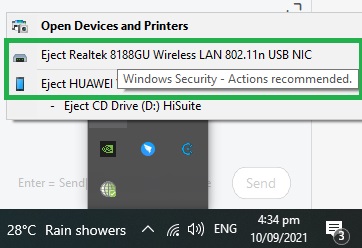
第 4 部分:如何在沒有 USB 的情況下傳輸 Android 文件
如何通過藍牙將文件從 Android 傳輸到 Android
藍牙是最早在兩部 Android 手機之間無線傳輸各種文件的方法之一。 以下是通過藍牙傳輸 Android 文件的方法。
步驟 1首先,在兩台 Android 設備上啟用藍牙。 打開設置,進入藍牙設置。 打開藍牙,然後手動配對兩部手機。
步驟 2兩台 Android 設備配對後,找到並選擇您要傳輸的文件。 您可以發送聯繫人、圖片、視頻和其他文件。
步驟 3選擇要傳輸的文件後,點擊共享圖標。 選擇 藍牙 作為共享方法並選擇目標設備。
如何使用 Google 帳戶將文件從 Android 同步到 Android
Google 帳戶允許您在設備之間同步您的 Android 數據。 要將文件從 Android 傳輸到 Android,您應該首先將所有必要的數據備份到 Google 服務。 這是一個指南,向您展示如何將 Android 文件與您的 Google 帳戶同步。
步驟 1打開設置並點擊帳戶選項。 點按 Google 並登錄您的 Gmail 帳戶或選擇您的帳戶。
步驟 2之後,瀏覽並選擇要傳輸的文件。 然後點擊 更多 選項並點擊 備份和重置.
步驟 3同時,您現在可以轉移到其他 Android 設備。 登錄到同一個 Google 帳戶。 與第一步類似,打開 設定 並點擊 賬戶 選項。 點擊 Google 並登錄到您在第一台設備上使用的同一 Gmail 帳戶。
步驟 4點擊更多選項。 在這裡你會發現一個 立即同步 選項。
步驟 5最後,點擊 立即同步 開始將文件從 Android 傳輸到 Android。
第 5 部分。有關 Android 文件傳輸的常見問題解答
Android 傳輸安全嗎?
是的,因為您可以控制您傳輸的內容和操作方式。 傳輸 Android 文件的方法有很多種,而且幾乎都是安全的。
我可以通過 USB 連接兩部 Android 手機嗎?
是的你可以。 要在沒有計算機的情況下連接兩部手機,您需要 USB 數據線和 OTG USB 適配器。
如何通過USB連接兩部Android手機
- 使用 USB 線纜或充電器將兩部手機固定在一起。
- 選擇 USB 傳輸模式或允許在兩部手機上傳輸文件。
將數據從iPhone,Android,iOS,計算機傳輸到任何地方,而不會造成任何損失。
- 在iPhone,iPad,iPod touch和Android之間移動文件。
- 將文件從iOS導入到iOS或從Android導入到Android。
- 將文件從iPhone / iPad / iPod / Android移動到計算機。
- 將文件從計算機保存到iPhone / iPad / iPod / Android。
在兩台 Android 設備之間傳輸文件並不困難,但傳輸時間會因使用的方法和工具而異。 即使在不同的手機上,也能充分利用您的 Android 文件。 了解如何 將文件從 Android 傳輸到另一個 Android 與上面給出的解決方案一樣有效。
